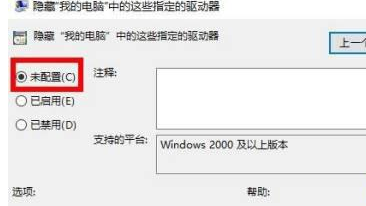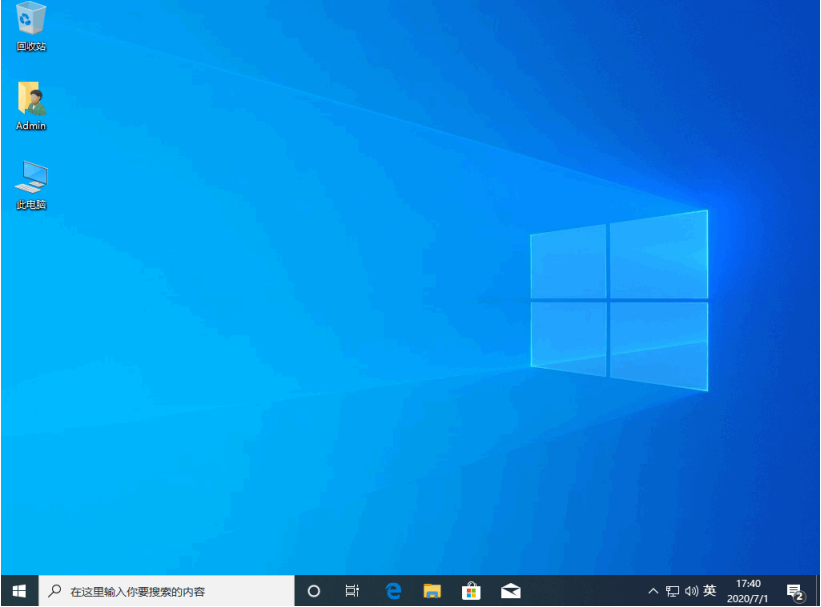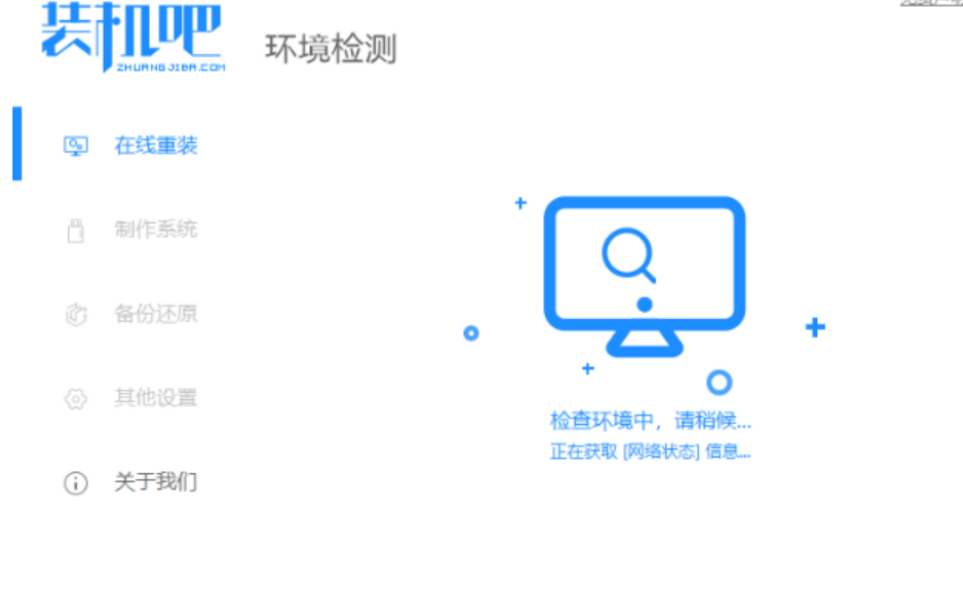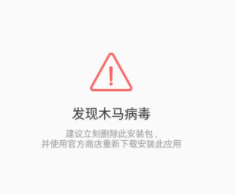电脑如何重装系统 这两种方法需掌握!
相信很多人都有给电脑重装系统的需求,但是独立完成所有的重装系统步骤对于电脑新手来说并不容易。那么电脑如何重装系统比较简单呢?这里给大家分享两种必须掌握的重装方法,操作简单,学会后就不必再花钱给别人安装。下面是详细的电脑重装系统步骤。
工具/原料:
系统版本:windows11系统
品牌型号:联想小新air15
软件版本:小白一键重装系统2290+1个8g以上的空白u盘
方法/步骤:
方法一:使用小白的在线一键重装系统功能(适用于电脑能进系统的情况)
1、先在电脑上安装打开小白一键重装系统工具,点击在线重装栏目就可以选择需要的windows系统安装。
WEEX交易所已上线平台币 WEEX Token (WXT)。WXT 作为 WEEX 交易所生态系统的基石,主要用于激励 WEEX 交易平台社区的合作伙伴、贡献者、先驱和活跃成员。
新用户注册 WEEX 账户、参与交易挖矿及平台其他活动,均可免费获得 WXT 空投奖励。
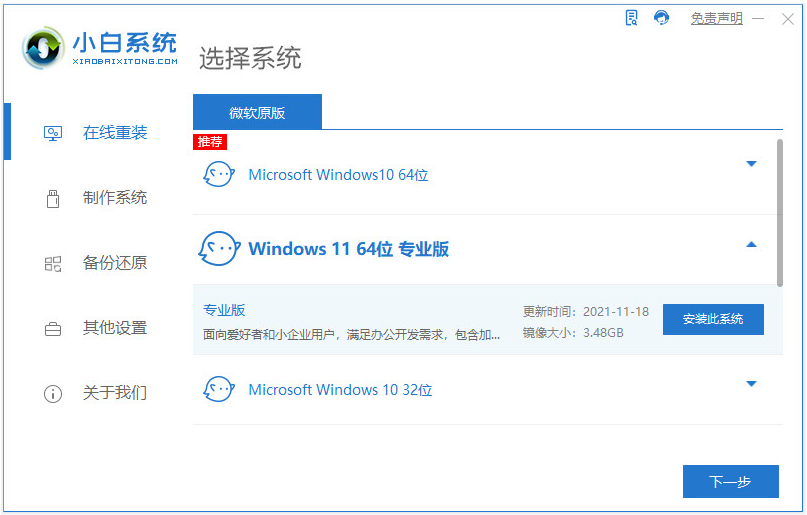
2、等待软件自动下载系统文件和部署环境,完成后重启电脑。
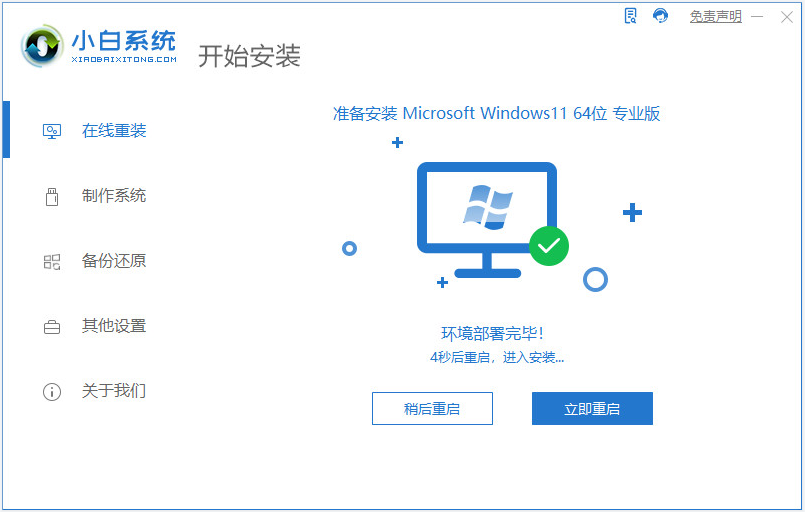
3、自动进入xiaobai pe-msdn项。
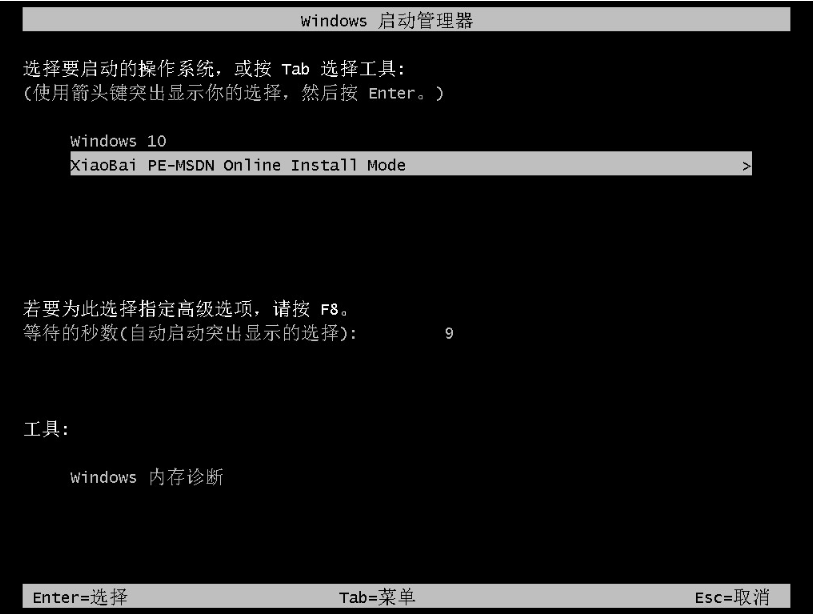
4、提示小白装机工具安装系统完成后,自动重启电脑。
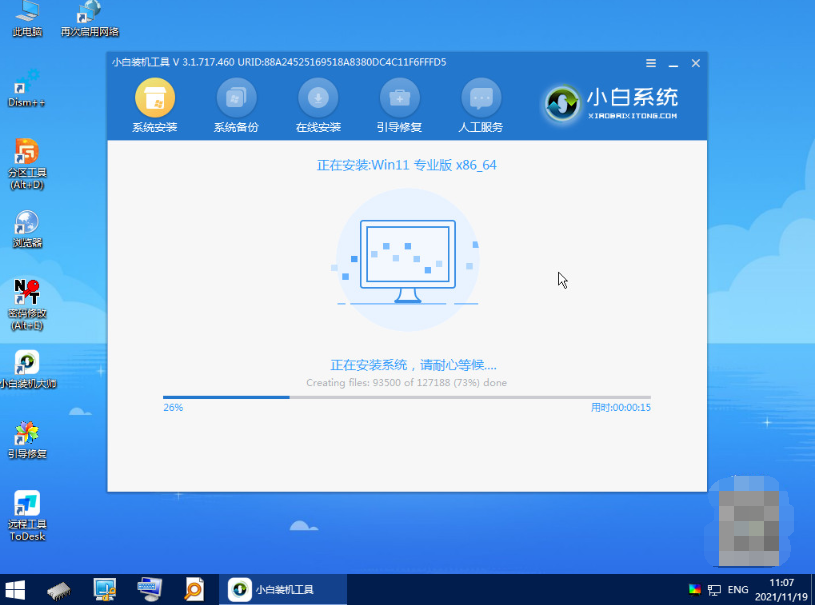
5、进入到安装好的系统桌面即可正常使用。

方法二:使用小白的制作u盘重装系统功能(电脑进不了系统也适用)
1、在一台能联网的电脑上安装打开小白一键重装系统工具,插入u盘,进入u盘重装系统模式。
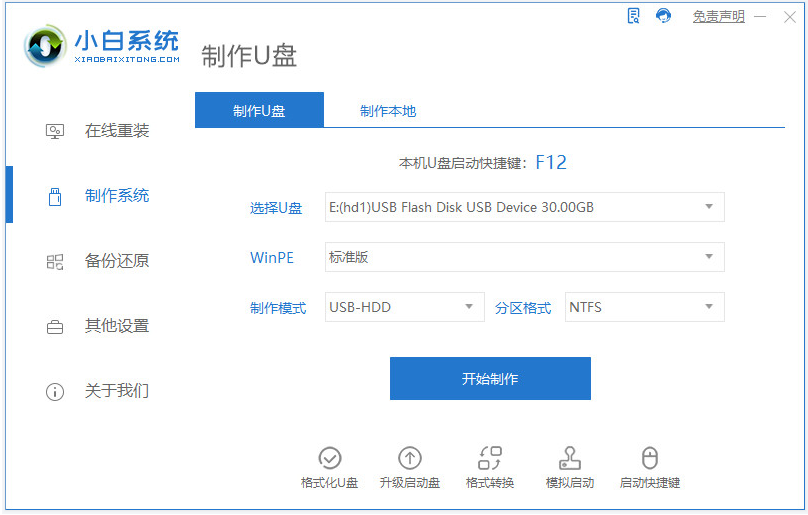
2、选择需要的windows系统,开始制作启动盘。

3、制作u盘启动盘成功后,预览需要安装的电脑主板的启动热键,再拔除u盘退出。
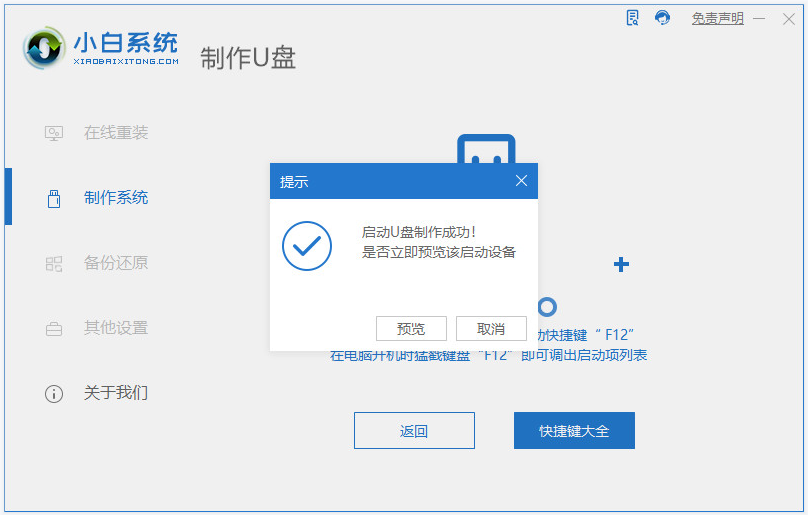
4、插入u盘启动盘进电脑中,重启电脑按启动热键进bios内设置u盘启动项进入到pe选择界面,选择第一项pe系统回车进入。
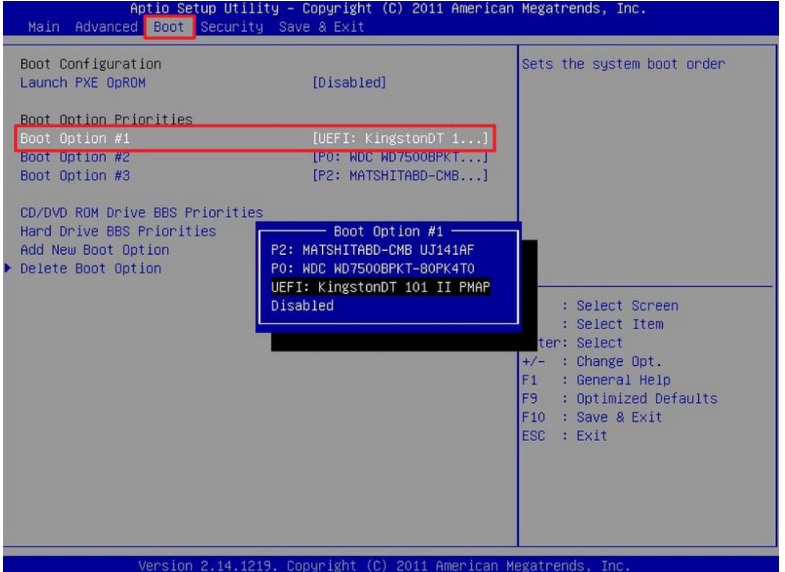
5、打开小白装机工具,选择需要的系统安装到c盘。
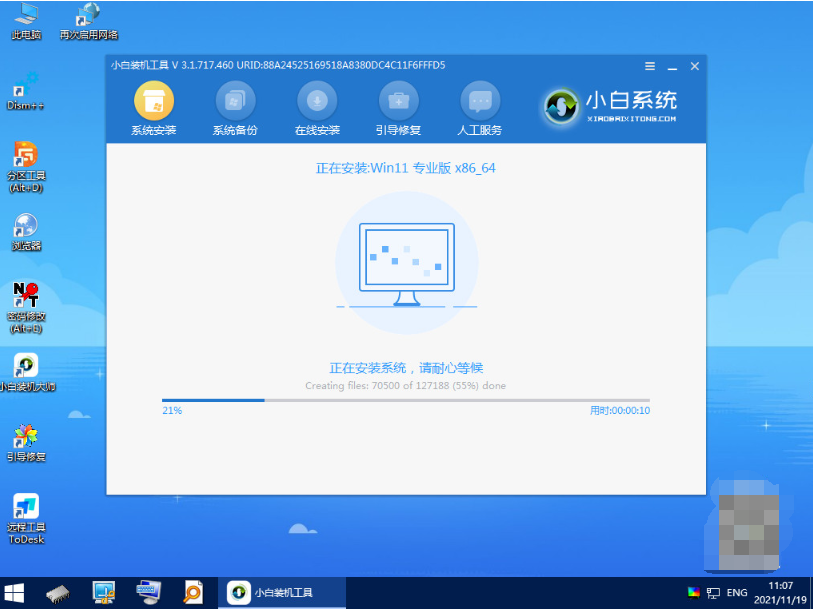
6、安装完成后,拔掉u盘重启电脑。
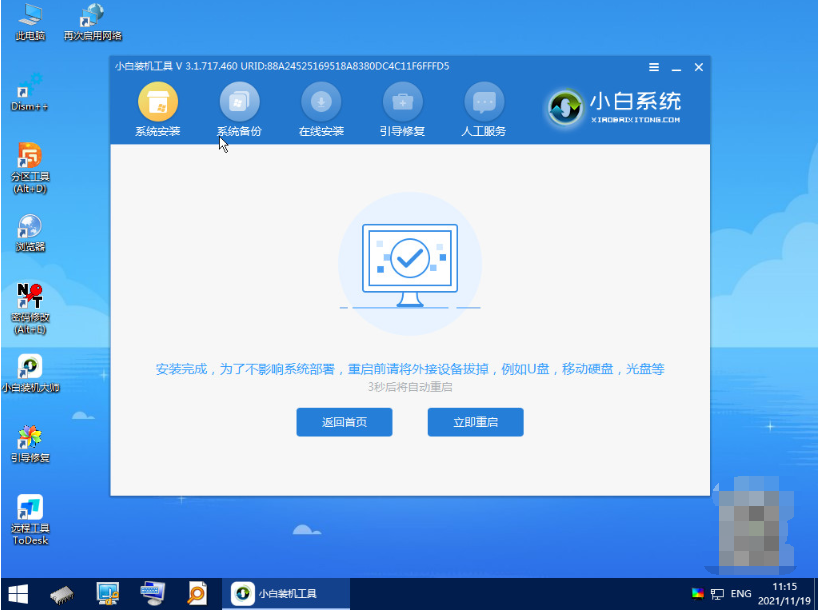
7、最终进入到新系统桌面即安装成功。
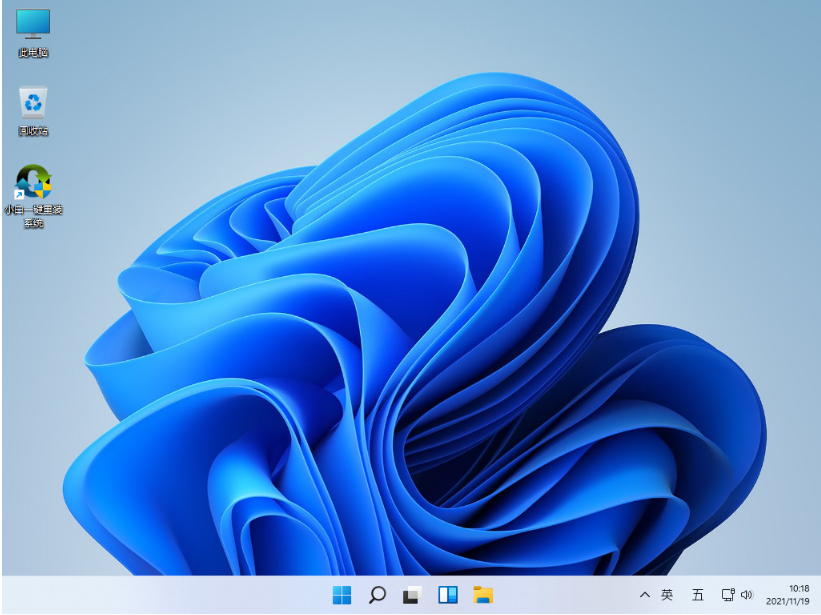
拓展资料:更多电脑重装系统的方法
注意事项:在安装系统之前,先备份好系统盘的相关数据,避免丢失。关闭电脑的杀毒软件,避免被拦截导致安装失败。
总结:
以上便是电脑重装系统的两种方法步骤,一个是在线重装系统的方法,另一个则是制作u盘重装系统的方法,无论是电脑是否能进系统,都可以选择其中的一个方法重装解决,有需要的小伙伴可参照教程操作。
最客资源网 » 电脑如何重装系统 这两种方法需掌握!